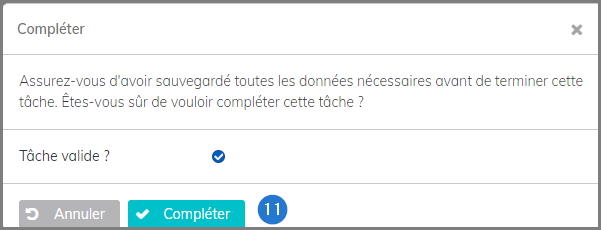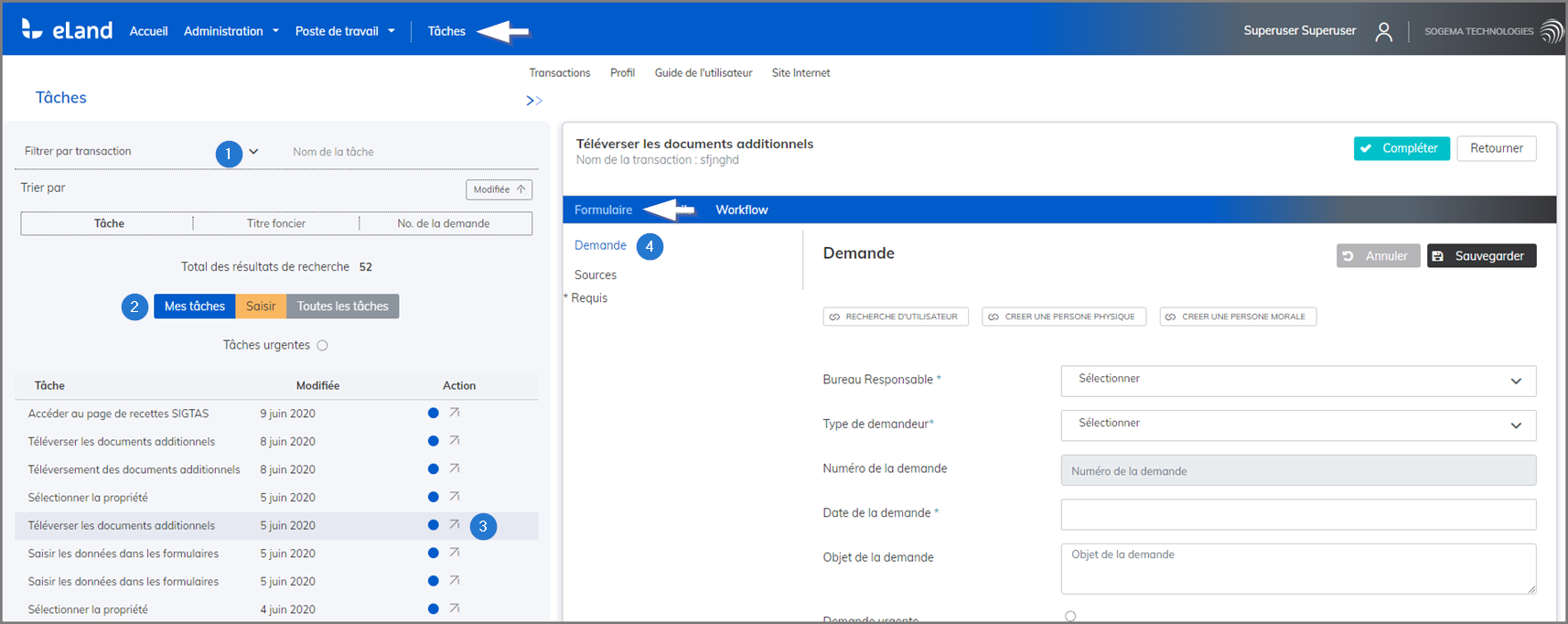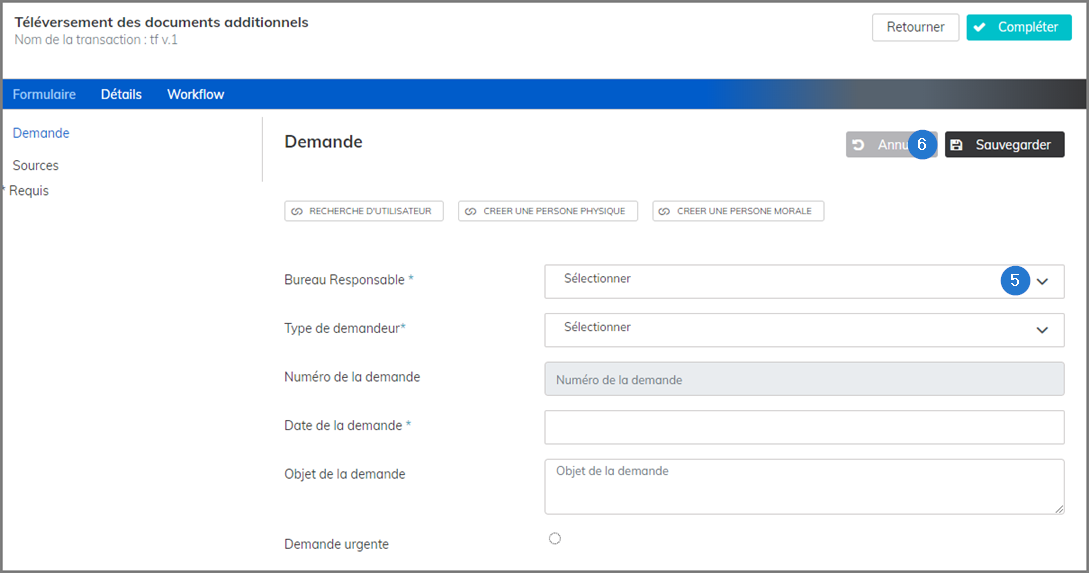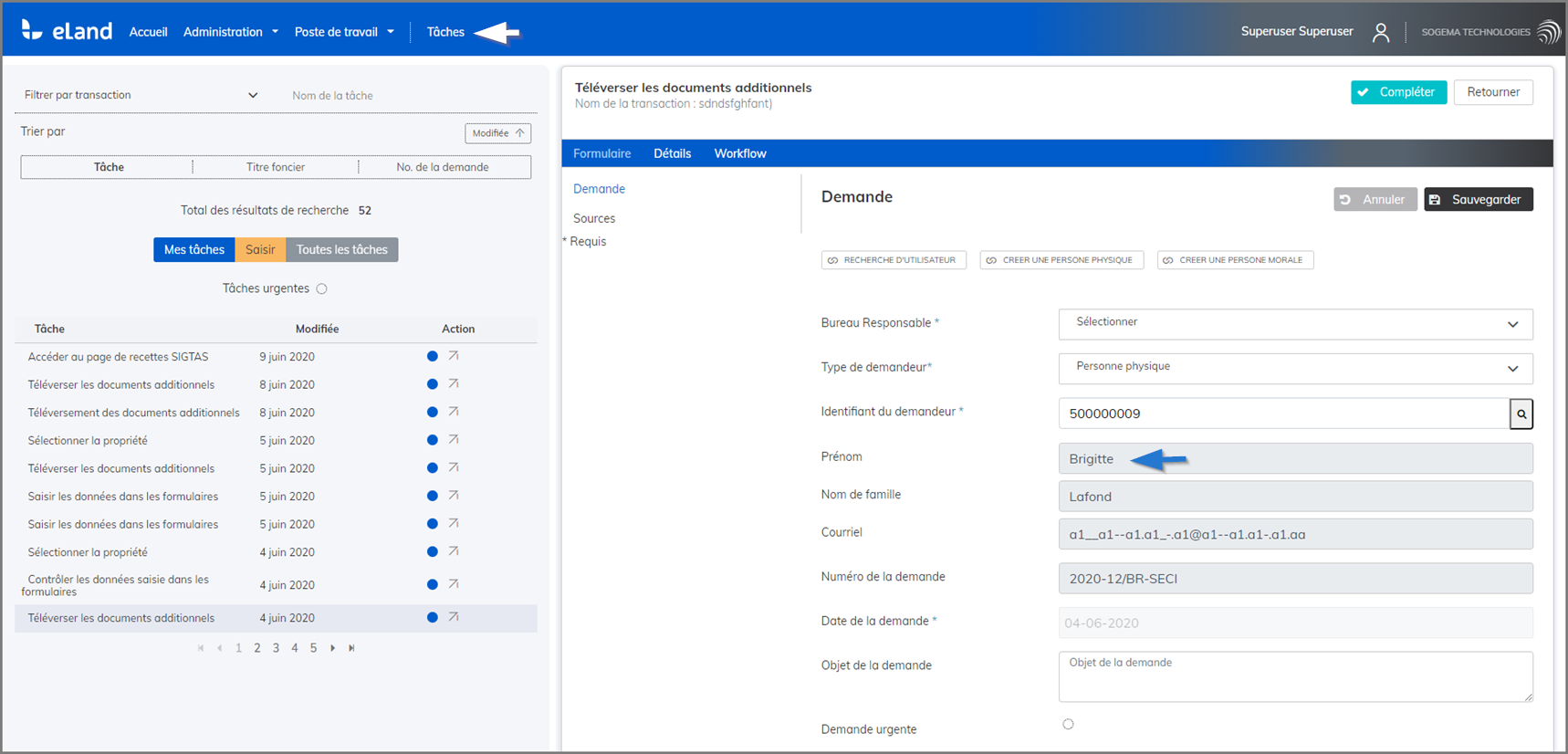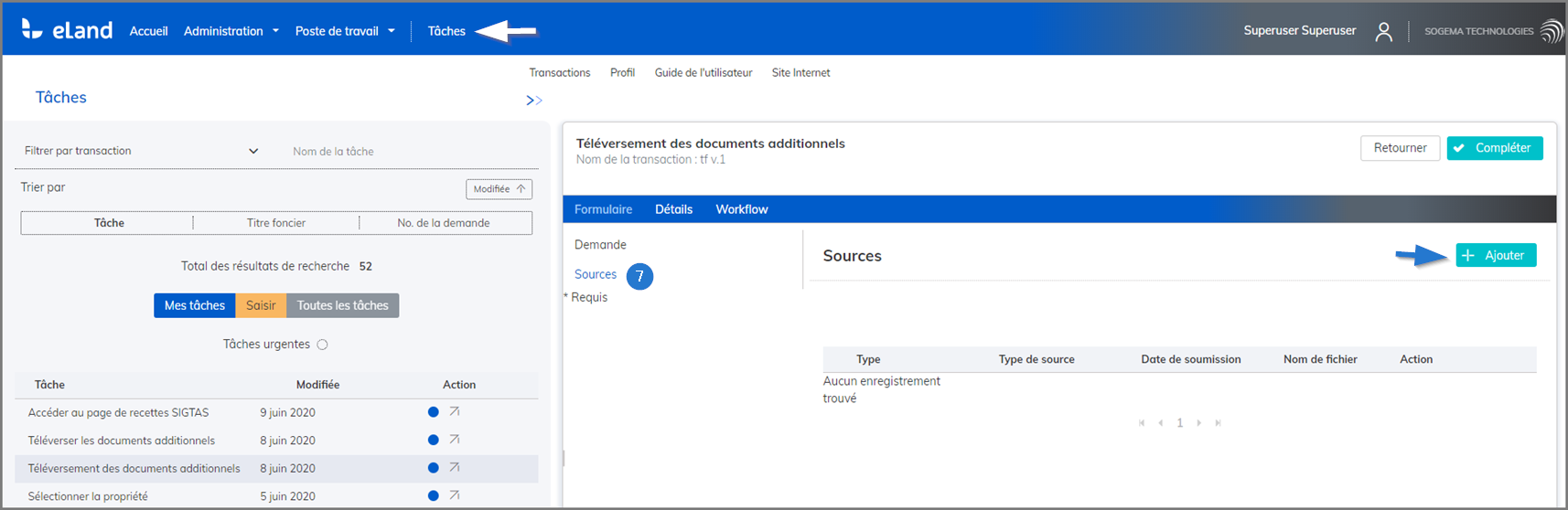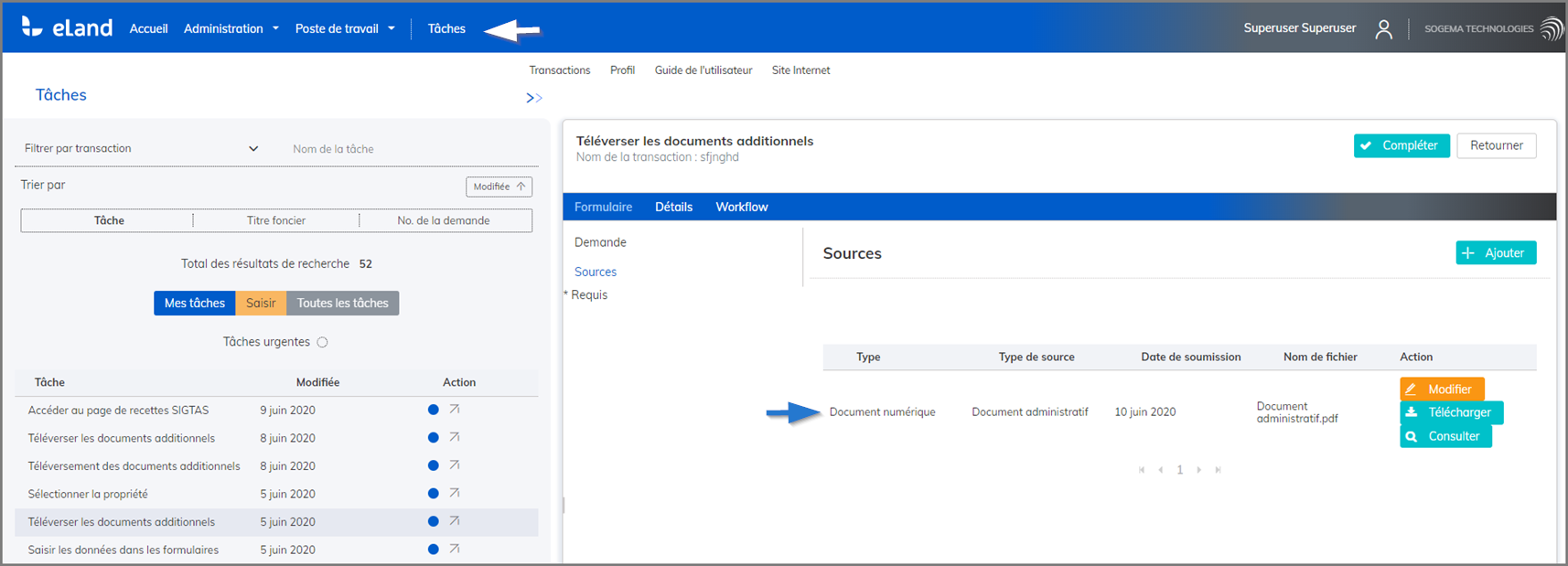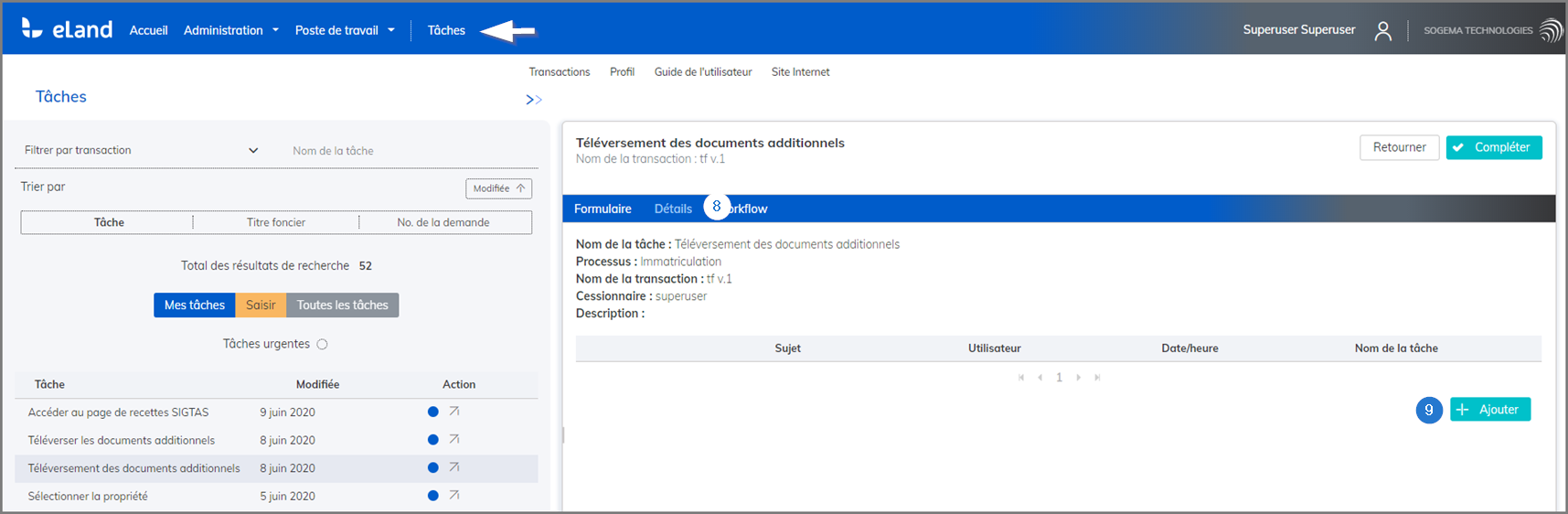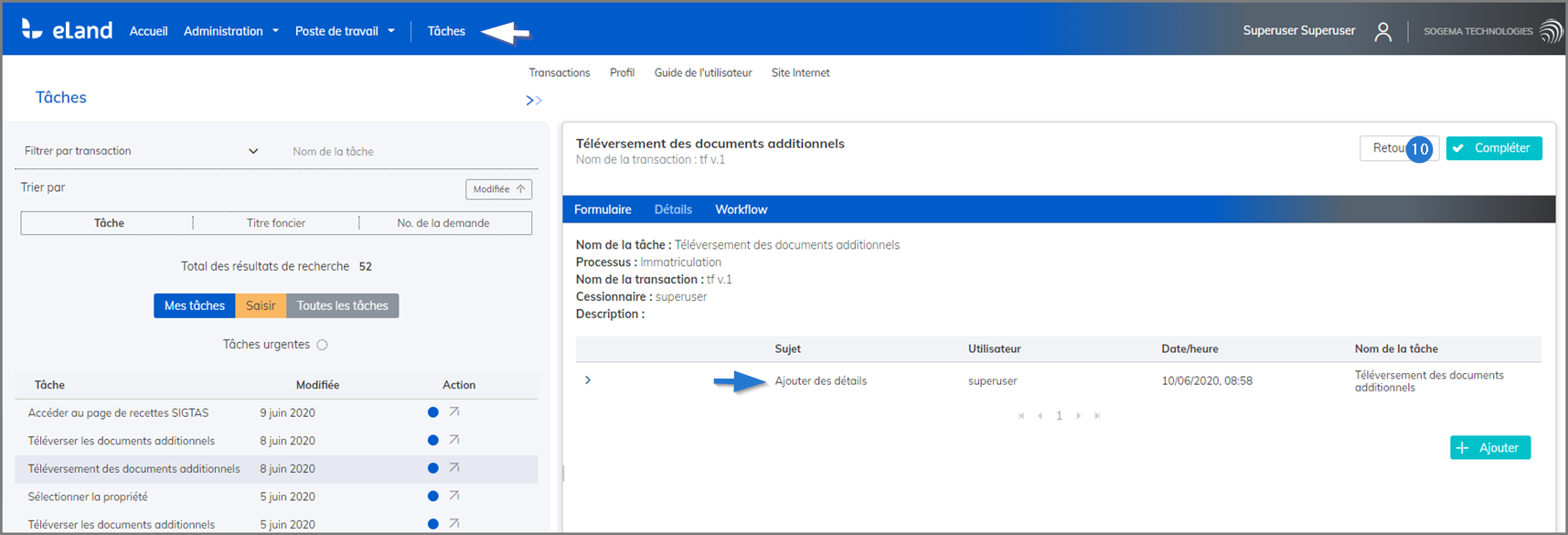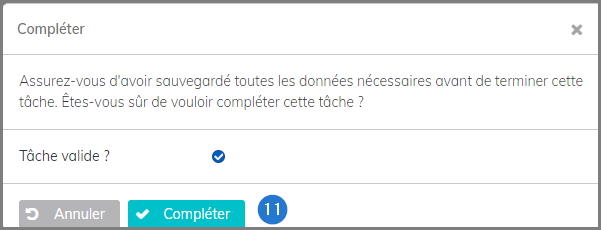Compléter une tâche
Cette rubrique explique comment compléter une tâche.
Une fois la tâche complétée, le workflow s'actualise et indique la prochaine tâche à exécuter. Ainsi, selon la décision du processus, vous pourrez passer à la tâche suivante ou encore revenir à cette tâche pour y effectuer des modifications ou des corrections. Lorsque la tâche implique une validation (décision au processus), elle devra être complétée et validée avant que l'étape suivante puisse être amorcée. Par exemple, tant que la tâche Téléverser les documents additionnels n'a pas été complétée et validée, la tâche suivante ne peut être amorcée. Utiliser les différents champs de recherche pour appeler des informations spécifiques à l'écran.
L'exemple qui suit montre comment compléter la tâche Téléverser des documents additionnels. Cette procédure est standardisée et s'applique à toutes les tâches.
- Aller à la section de gauche et utiliser les champs de recherche pour afficher une tâche;
- Cliquer sur le bouton Mes tâches. Cette action affiche toutes les tâches qui vous sont assignées (en bleu);
- Aller à la ligne de la tâche à afficher et cliquer sur la case Action pour afficher les détails de la tâche (la ligne devient grisée);
- Aller à l'onglet Formulaire et choisir la première option. Cette action ouvre le formulaire à compléter;
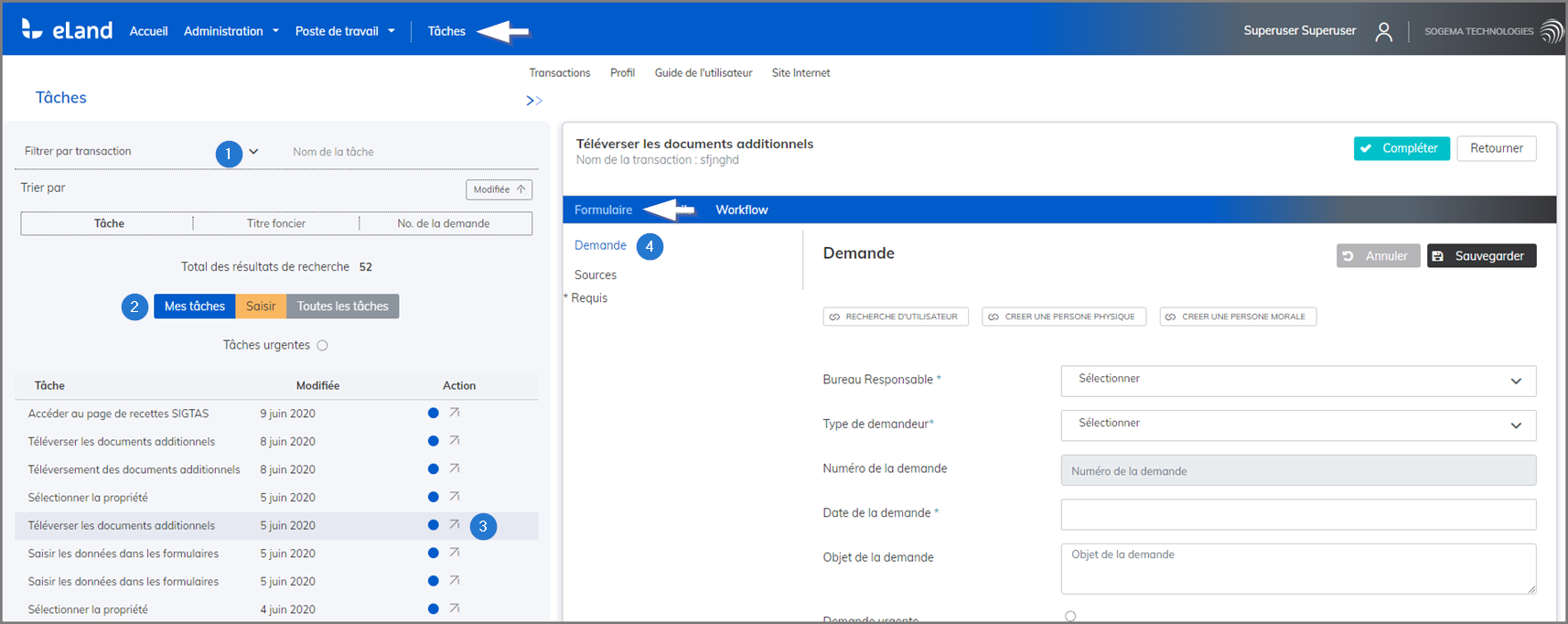
- Compléter les champs obligatoires (identifiés d'une étoile bleue *);
- Cliquer sur le bouton Sauvegarder. Cette action confirme la création de la demande et actualise le formulaire;
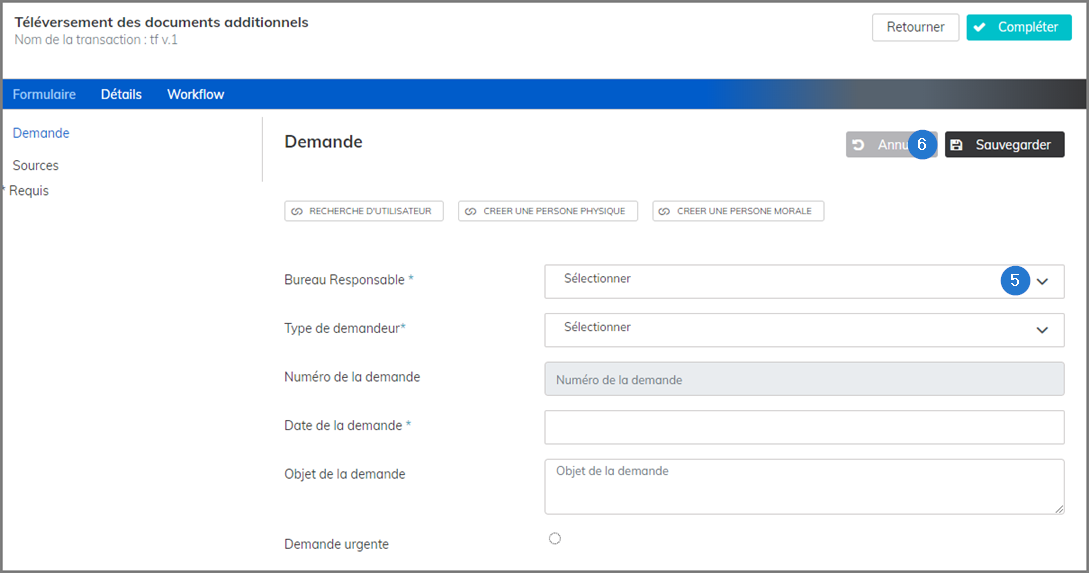
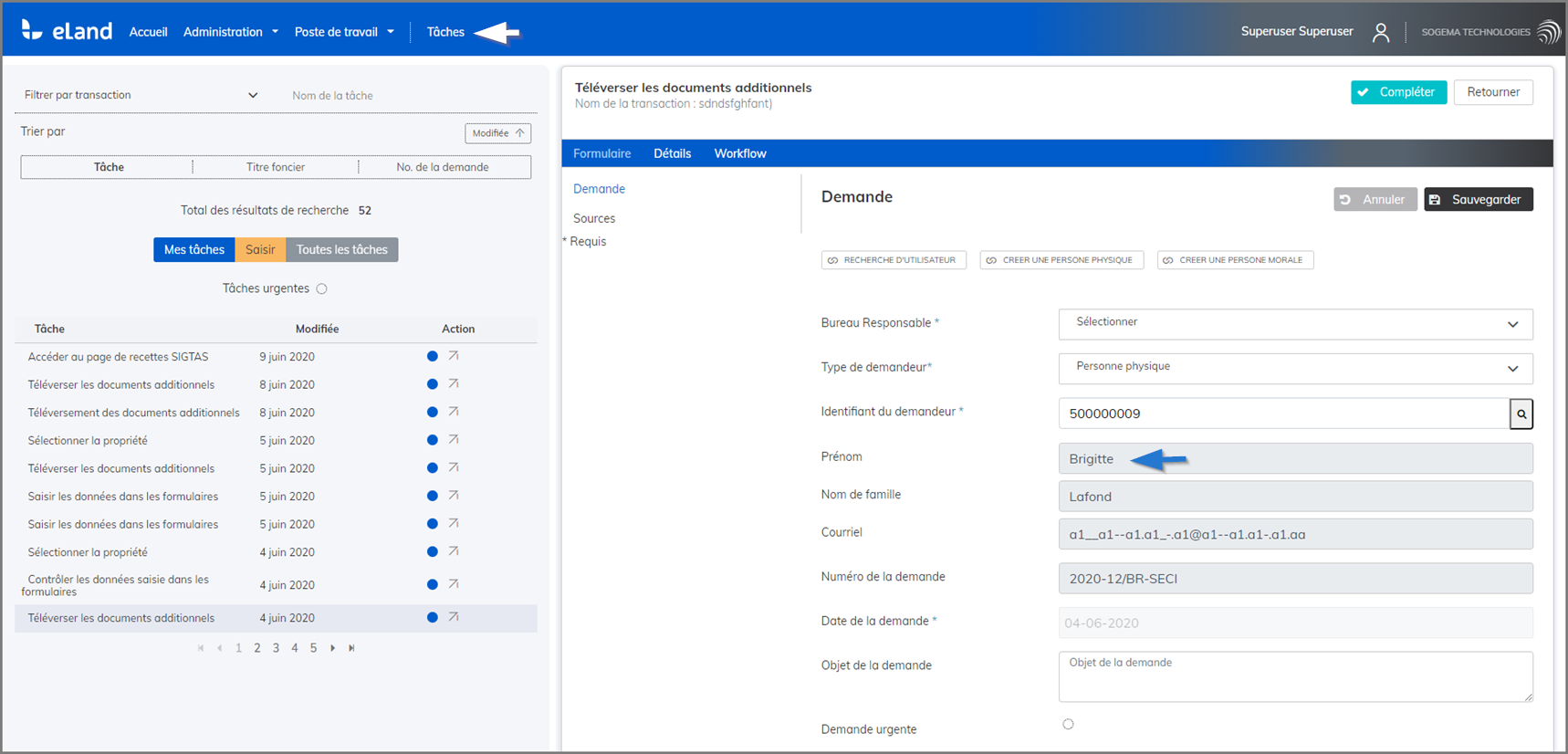
Pour plus de détails sur comment compléter les formulaires, cliquer sur le lien : Les formulaires.
- Choisir l'option Sources et ajouter une source. Répéter cette procédure pour tous les formulaires requis par le processus.
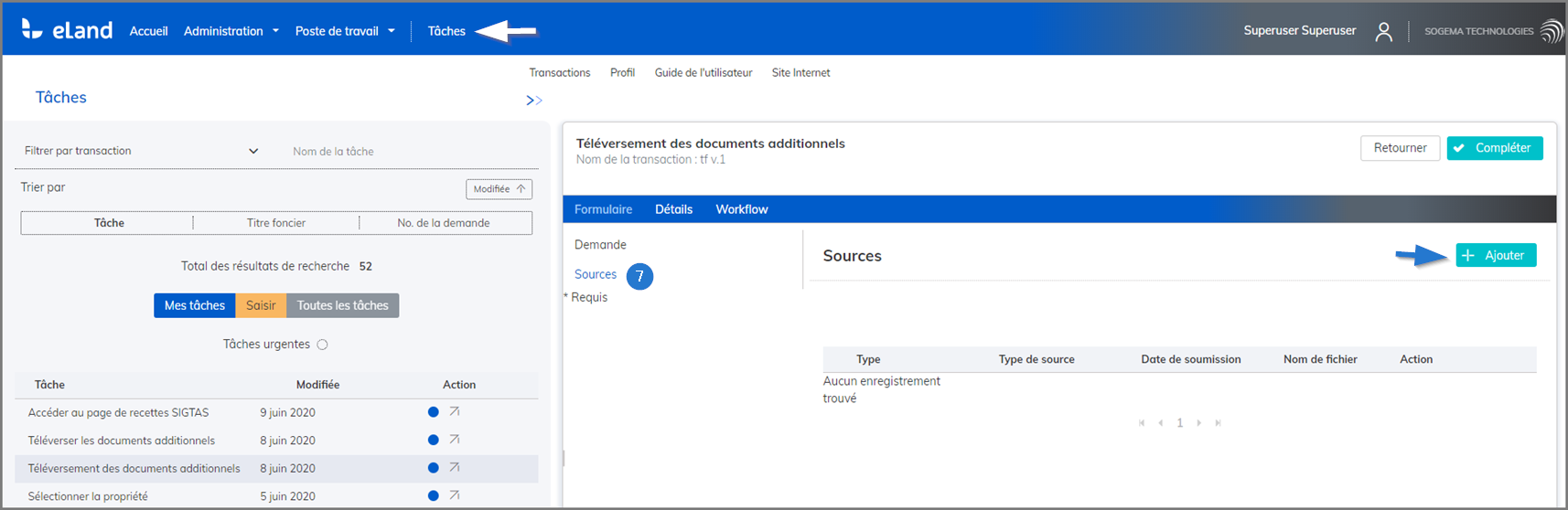
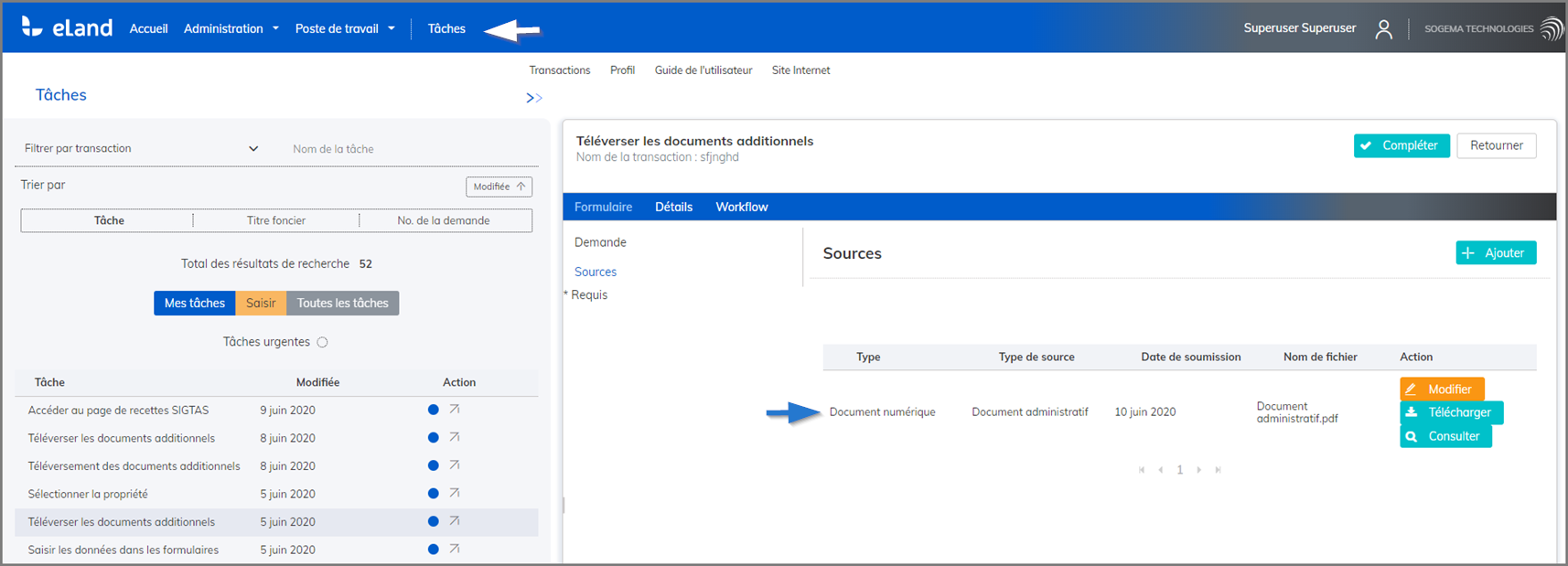
- Aller à section Détails;
- Ajouter des détails supplémentaires si nécessaire;
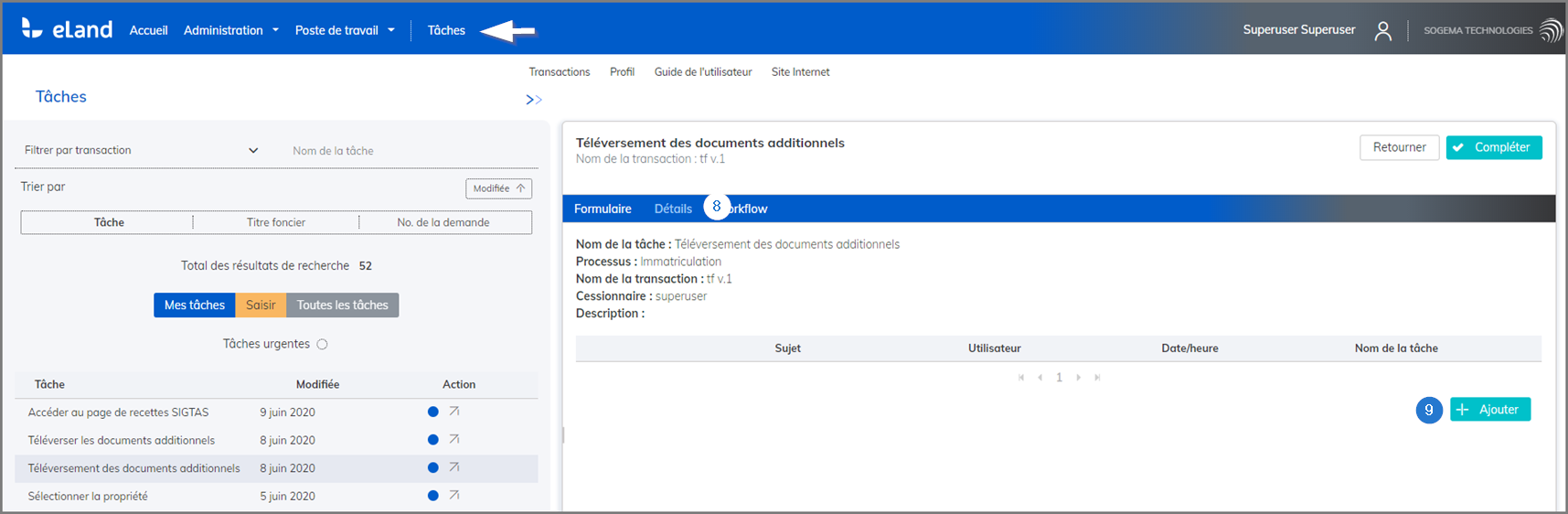
- Cliquer sur le bouton Compléter. Cette action ouvre la fenête contextuelle Continuer;
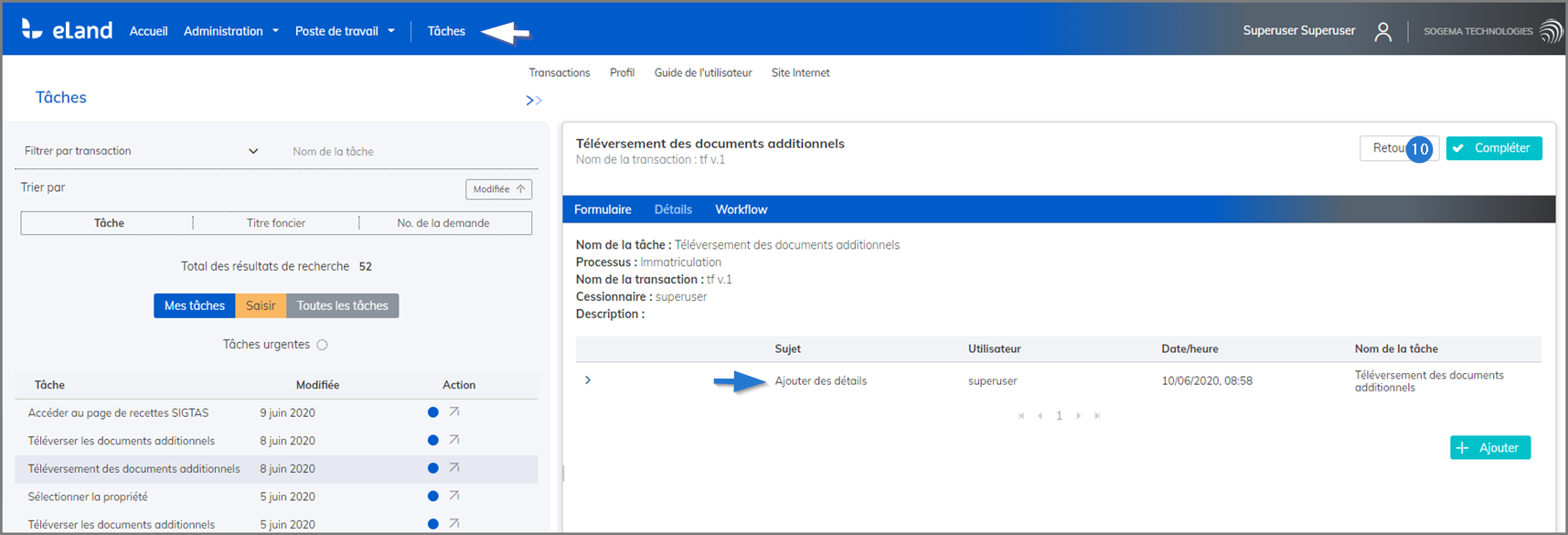
- Compléter et cliquer sur le bouton Confirmer. Cette action confirme que la tâche a été complétée et la supprime de la liste des tâches qui vous sont attribuées.